win7电脑怎样一键恢复出厂设置方法介绍
- 分类:Win7 教程 回答于: 2022年02月20日 09:08:30
win7电脑系统不像win10那样可以直接重置,因此需要通过备份还原的方法实现恢复出厂设置。有网友想了解win7电脑怎样一键恢复出厂设置,下面就教下大家win7电脑恢复出厂设置的方法。
工具/原料:
系统版本:windows7系统
品牌型号:笔记本/台式电脑
软件版本:小白一键重装系统 v2290
方法/步骤:
方法一:借助还原功能
1、首先打开win7系统桌面的计算机,点击打开控制面板。
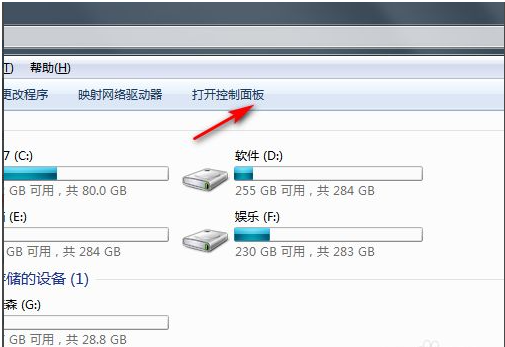
2、然后点击系统和安全进入。
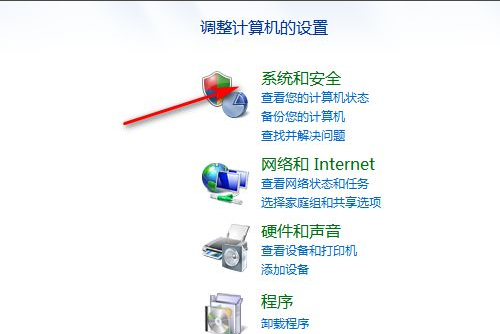
3、点击备份你的电脑。
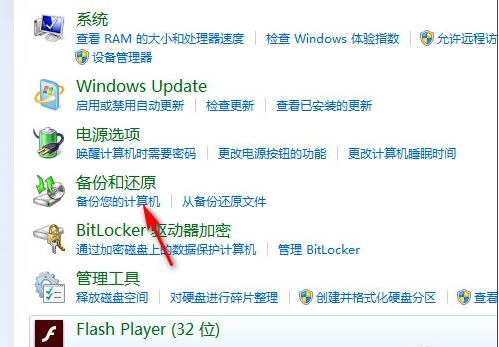
4、备份完初始系统后,有需要恢复出厂设置的话就点击恢复系统设置或计算机。
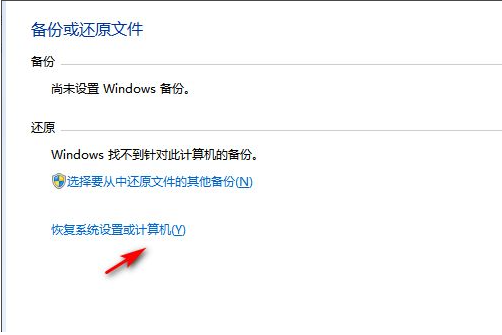
5、最后打开系统还原,等待还原恢复到出厂设置即可。
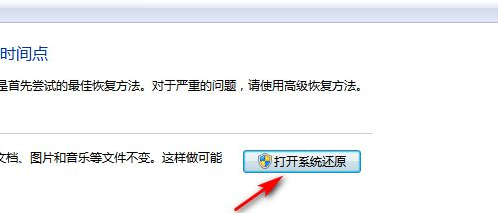
方法二:一键重装win7系统
如果之前电脑没有备份到初始系统,不能直接还原到win7出厂设置的话,我们可以通过一键重装的方法安装新系统实现。可借助小白一键重装系统工具一键重装win7系统,具体的步骤参照:小白在线一键重装win7系统教程。
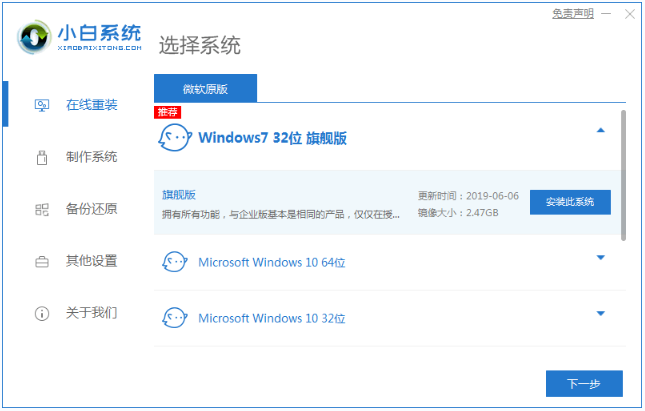
拓展知识:电脑一键恢复出厂设置的相关内容
怎样让电脑恢复出厂设置win7系统
win7强制恢复出厂设置的方法
总结:
方法一:借助还原功能
打开控制面板-系统和安全;
点击备份你的电脑;
点击恢复系统设置或计算机;
打开系统还原,等待还原恢复到出厂设置即可;
方法二:一键重装win7系统
借助小白一键重装系统工具一键重装win7系统。
 有用
26
有用
26


 小白系统
小白系统


 1000
1000 1000
1000 1000
1000 1000
1000 1000
1000 1000
1000 1000
1000 1000
1000 1000
1000 1000
1000猜您喜欢
- 小编教你win7升级win10教程2019/05/17
- CAD命令,小编教你CAD命令栏不见了怎么..2018/07/14
- u盘安装win7找不到设备驱动程序,小编..2017/12/06
- 怎么重装系统win72022/11/05
- 电脑系统如何重装win7图解2022/08/11
- win7激活工具如何激活win7专业版..2021/11/29
相关推荐
- 怎么样重装电脑win7系统的详细教程..2021/05/11
- 小编教你如何解决跟这台计算机连接的..2018/06/23
- 电脑重装激活windows7的方法2022/11/05
- 手把手教你360系统重装大师怎么安装wi..2020/06/10
- 电脑windows7重装系统2021/04/24
- 没有系统盘怎么重装win7系统呢..2022/11/28

















